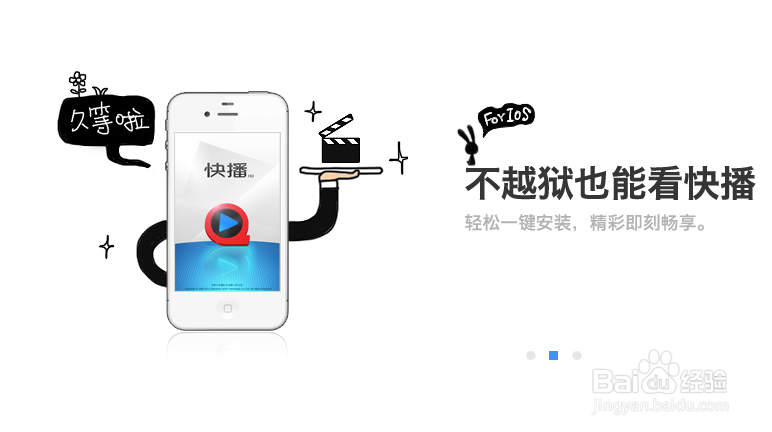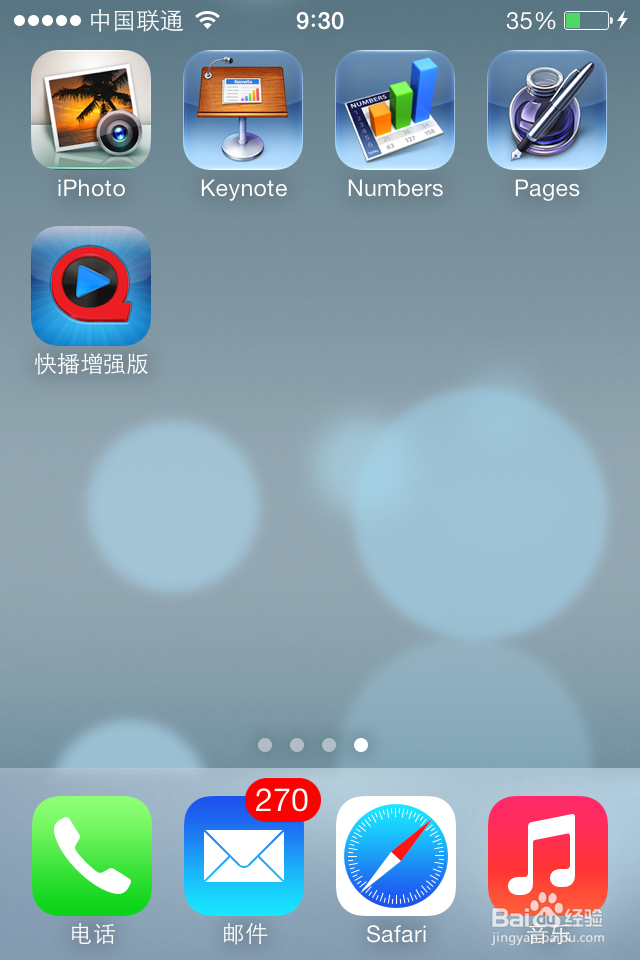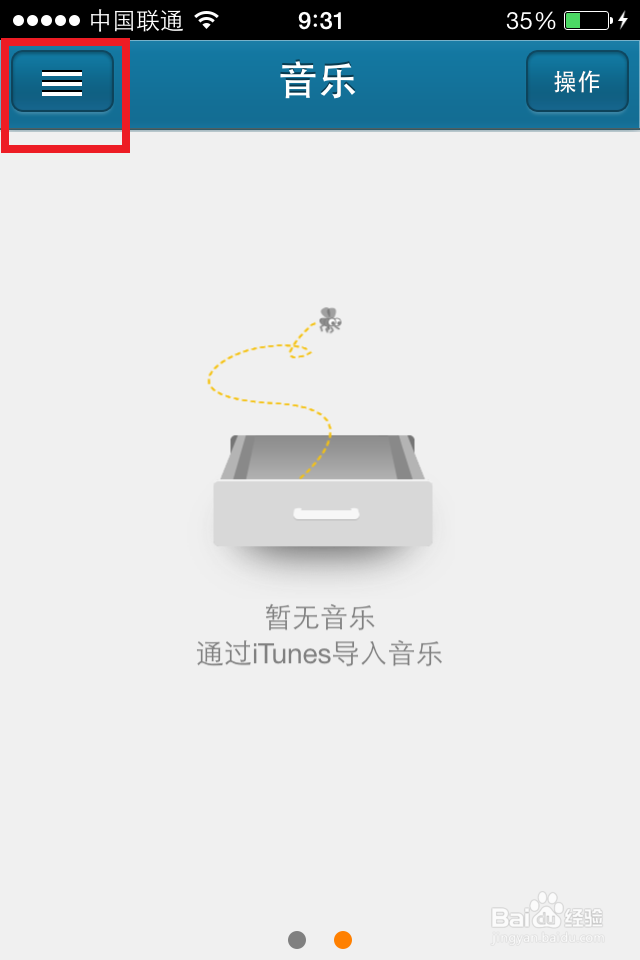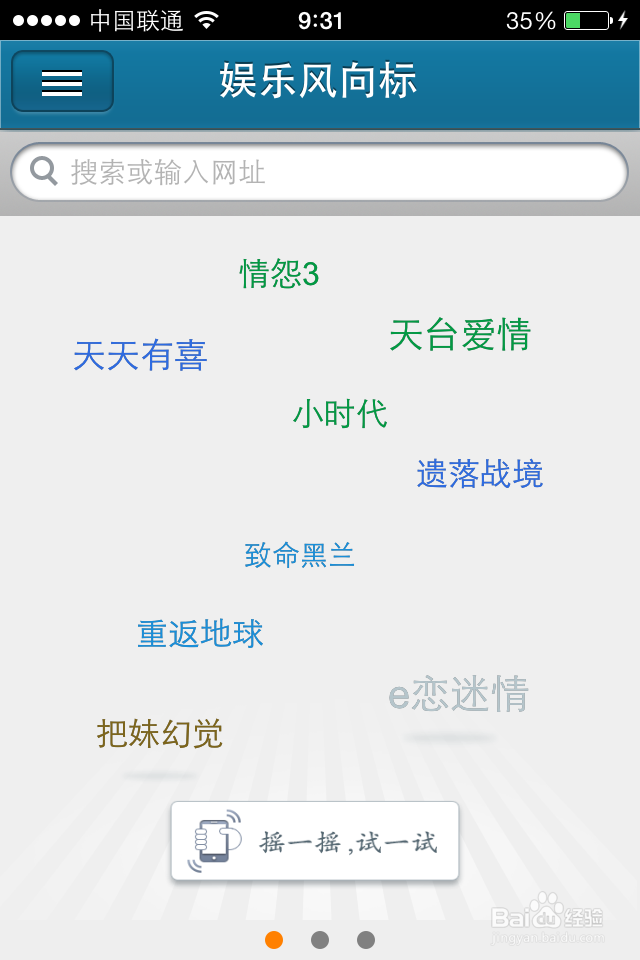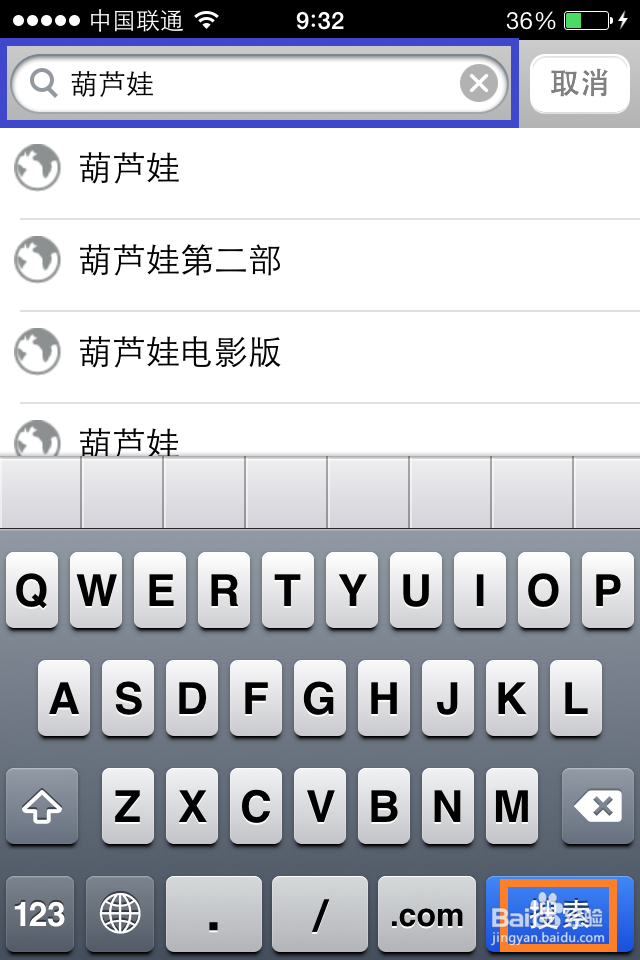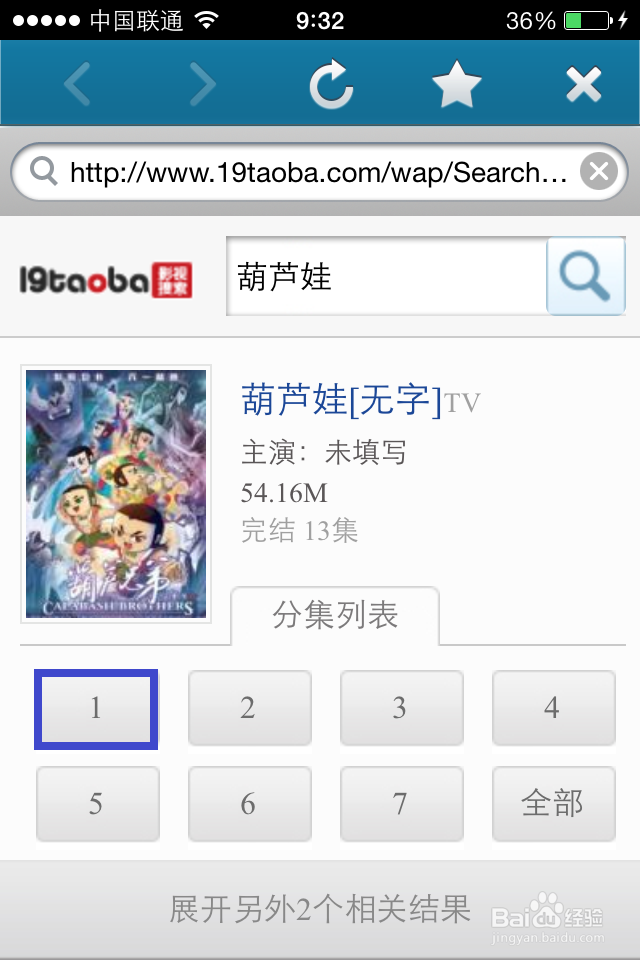iPhone4快播怎么用
这里简单介绍一下如何在快播里搜索并观看视频的操作用法。
工具/原料
iPhone
快播 版本3.0.32
一、在快播上搜索并观看视频
1、首先请打开 iPhone 上的快播应用,如图所示注:如果 iPhone 上还未安装快播软件的话,可参考此经验尾部的快播安装教程链接
2、打开软件以后,滑动欢迎界面,点击“马上开始”按钮,如图所示
3、进入到快播应用主界面以后,点击左上角的“菜单”图标,如图所示
4、打开功能菜单以后,点击左边的“网址”按钮,如图所示
5、在网址的主界面,上面是搜索框,可搜索视频关键字或者直接输入视频网址。下面部分是当前的热门视频推荐,如图所示
6、用手指在屏幕上向左扫动,可切换到网址收藏夹,自己可以往收藏夹里添加网址,如图所示
7、我们回到网址搜索界面,在搜索栏中输入视频关键字,然后点击屏幕右下有的“搜索”键,如图所示
8、等待搜索出来以后,点击即可播放,如图所示
9、然后等待视频缓冲好了,就开始播放了。用手指在屏幕左边上下滑动来调节音量的大小,如图所示
10、用手指在屏幕右边上下滑动来调节屏幕的显示亮度,如图所示
11、在屏幕上左右滑动可快进或倒退,如图所示
12、用手指双击屏幕可全屏观看,再次双击切换到适应屏幕,如图所示
声明:本网站引用、摘录或转载内容仅供网站访问者交流或参考,不代表本站立场,如存在版权或非法内容,请联系站长删除,联系邮箱:site.kefu@qq.com。
阅读量:51
阅读量:81
阅读量:49
阅读量:92
阅读量:51